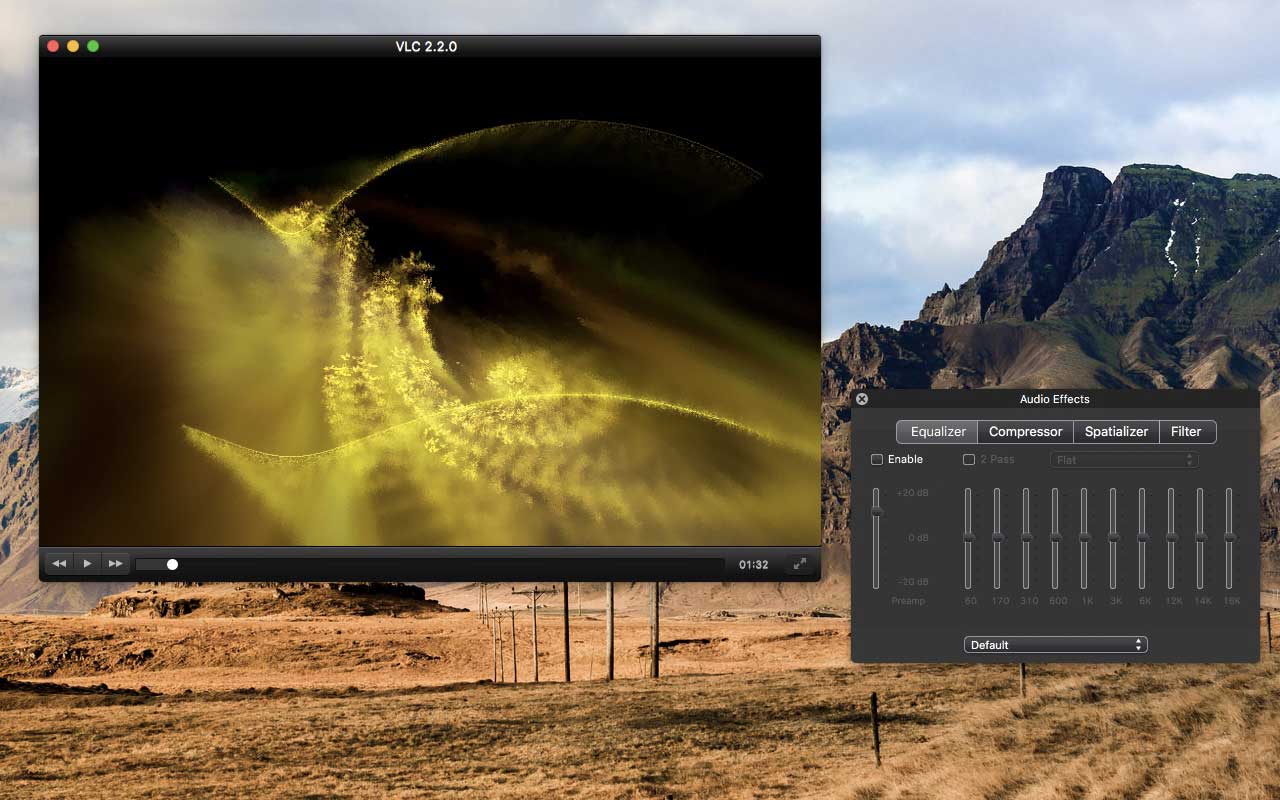VLC Mac esiste? La domanda è una di quelle che, tra le tante, ci vedono proposto qui a Macitynet da persone interessate a passare da Windows al mondo Apple. La ragione di tanto interesse dell’l’esistenza per Mac di questo software è presto detta: nel mondo del multimedia non esiste, probabilmente, nulla di tanto potente, diffuso, flessibile ed economico. VLC Mac, che lo diciamo subito, esiste (ed esiste anche per iOS come vedremo) ed è un un eccellente player e un framework multimediale multi-piattaforma gratuito e open-source in grado di riprodurre moltissimi file multimediali così come DVD, CD audio, VCD e diversi protocolli di trasmissione. Vediamo di scoprire meglio che cosa può fare un Mac, e non solo, con Vlc.
VLC per Mac ecco dove e perché nasce
Il progetto VLC nasce da VideoLAN, un’organizzazione non-profit che ha sede in Francia. L’organizzazione ha un proprio comitato e membri che collaborano al progetto. VideoLAN è un’organizzazione no-profit che fa parte della Alliance for Open Media, contribuendo allo sviluppo di codec aperti e royalty-free e altre tecnologie video. È composta da un team di volontari le cui spese sono coperte grazie alle donazioni degli utenti.
Il progetto risale al 1996; era nato presso la l’École Centrale Paris, con il nome “Network 2000” ed era stato creato dallo sviluppatore Michel Kaempf con 21275 linee di codice, concepito inizialmente con l’idea di creare un software che permettesse di guardare la TV sul computer. Nel febbraio del 2001 fu concesso l’utilizzo come open source all’infuori della scuola; da allora il player ha ottenuto il contributo di 700 persone da venti diversi paesi, 70000 “commits” (modifiche al progetto), è stato scaricato almeno oltre 2 miliardi di volte e vanta centinaia di milioni di utenti. Il progetto è continuato a evolvere sempre su base volontaria ed esistono porting del software in pratica per tutte le piattaforme possibili e immaginabili (inclusi iOS, macOS e Apple TV).
VideoLAN produce software gratuito distribuito con la licenza GNU General Public License, comunemente indicata con l’acronimo GNU GPL, licenza che impone ai software distribuiti con questa modalità di rimanere liberi, in altre parole col susseguirsi delle modifiche deve continuare a garantire ai suoi utenti libertà fondamentali quali: la possibilità di eseguire il programma per qualsiasi scopo, studiare il programma e modificarlo, distribuire copie del programma in modo da aiutare il prossimo, migliorare il programma e di distribuirne pubblicamente i miglioramenti.
Se usate con soddisfazione VLC o altro prodotto di prodotto, è possibile fare donazioni in denaro, in Bitcoin, Monero, ma anche con hardware o offrendo il proprio tempo (qui i dettagli). I contributi sono un supporto per programmatori, traduttori, designer, moderatori del sito che ospita il progetto, ecc. È anche grazie a queste donazioni che viene sviluppato Vlc per Mac
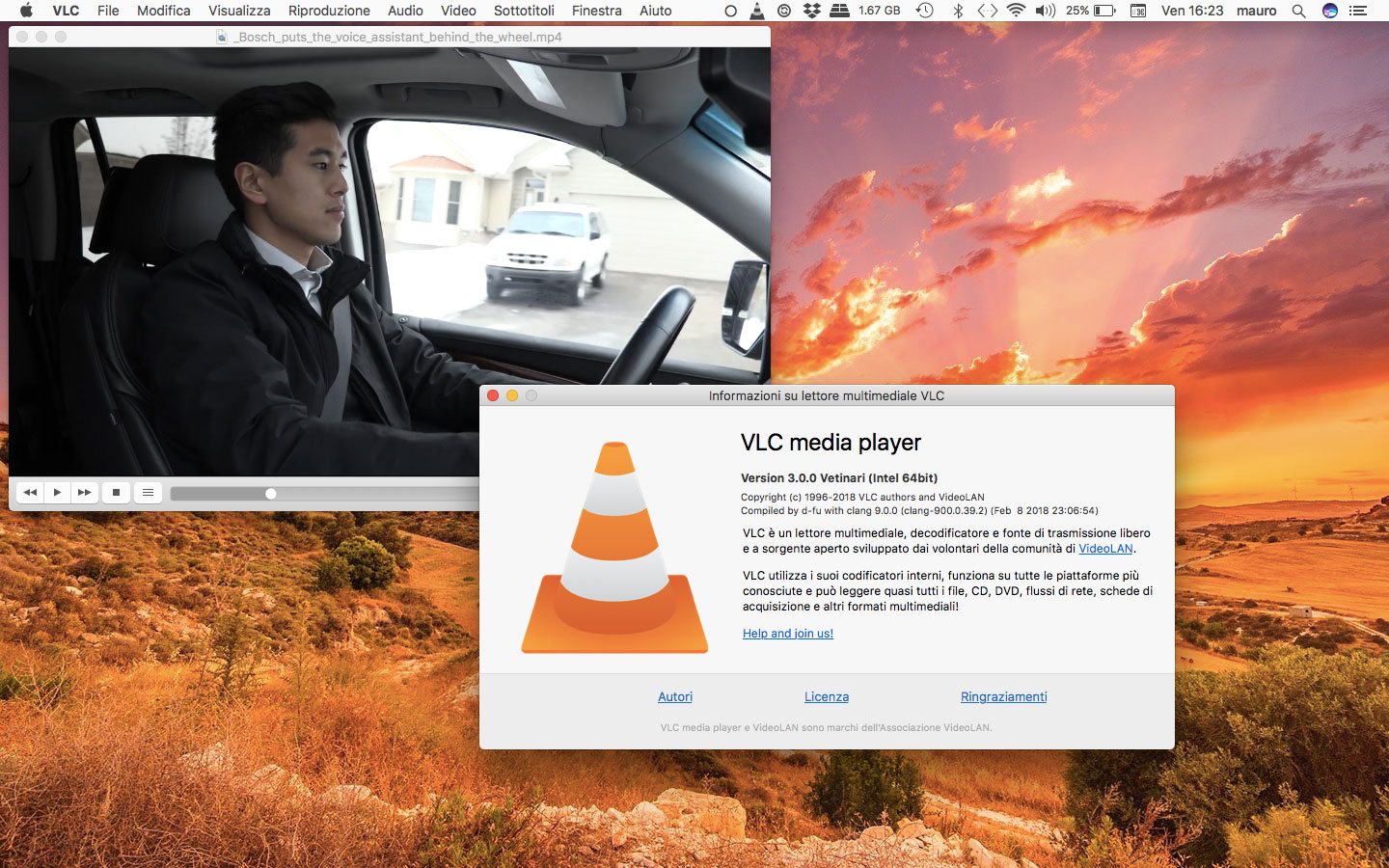
Download di Vlc per Mac
Il download di VLC per Mac può essere effettuato dal sito ufficiale di Vlc che automaticamente selezionerà la piattaforma adeguata in base al browser e al sistema operativo usato. Come già detto è disponibile in pratica per tutte le piattaforme possibili (Windows, macOS, iOS, Apple TV, GNUX/Linux ma anche Android, Chrome OS, FreeBSD, NetBSD, OpenBSD, Solaris, QNX, Syllable, OS/2). I più curiosi possono scaricare il codice sorgente di vecchie e nuove versioni. Vi consigliamo di non scaricare Vlc Mac o qualunque altra versione da siti che non siano quello ufficiale. In passato si sono verificati episodi di truffa che hanno portato sui computer di chi ci è cascato, versioni pirata che scaricavano anche malware. Del resto il mondo del video è luogo di pascolo dei pirati informatici…
Requisiti della versione per Mac di Vlc
Nel momento in cui scriviamo l’ultima versione di VLC per Mac è la 3.03. Il requisito minimo per eseguire VLC è Mac OS X 10.7 o seguenti. Sui Mac di precedente generazione (sui quali non girano le versioni più recenti di macOS) è possibile scaricare e usare le vecchie versioni di VLC. Per Mac OS X 10.6 “Snow Leopard” si può usare VLC 2.2.8; gli utenti di Mac OS X 10.5 Leopard possono scaricare VLC 2.0.10 per Mac con processori PowerPC o Intel. Gli utenti di Mac OS X 10.4 Tiger possono scaricare VLC 0.9.10 per Mac con processori PowerPC o Intel. Sono disponibili versioni ancora più vecchie per i Mac con Mac OS X 10.3 Panther, Mac OS X 10.2 Jaguar e persino Mac OS X 10.0 Cheetah e 10.1 Puma (si scaricano da qui).
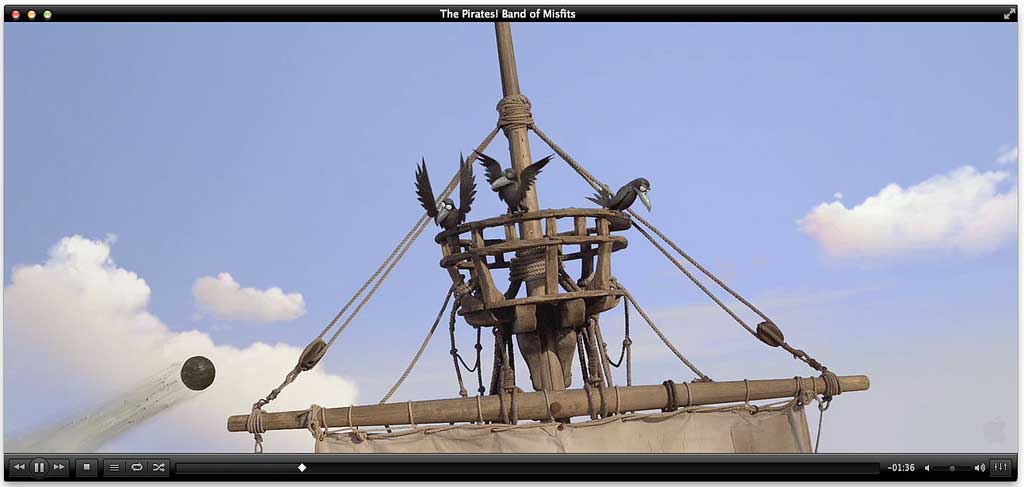
Quali file/formati è in grado di riprodurre VLC?
Il numero di file/formati che VLC è in grado di riprodurre è sterminato. Sul versante video, abbiamo: MPEG-1/2, DivX (1/2/3/4/5/6), MPEG-4 ASP, XviD, 3ivX D4, H.261, H.263 / H.263i, H.264 / MPEG-4 AVC, Cinepak, Theora, Dirac / VC-2, MJPEG (A/B), WMV 1/2, WMV 3 / WMV-9 / VC-1, Sorenson 1/3, DV, On2 VP3/VP5/VP6, Indeo Video v3 (IV32), Real Video (1/2/3/4). Per quanto riguarda i formati audio, abbiamo: MPEG Layer 1/2, MP3 – MPEG Layer 3, AAC – MPEG-4 part3, Vorbis, AC3 – A/52, E-AC-3, MLP / TrueHD>3, DTS, WMA 1/2, WMA 3, FLAC, ALAC, Speex, Musepack / MPC, ATRAC 3, Wavpack, Mod, TrueAudio, APE, Real Audio, Alaw/µlaw, AMR (3GPP), MIDI, LPCM, ADPCM, QCELP, DV Audio, QDM2/QDMC, MACE. Riguardo ai formati multimediali è possibile tenere conto di: DVD, file di testo (MicroDVD, SubRIP, SubViewer, SSA1-5, SAMI, VPlayer), Closed captions, Vobsub, formati universali per i sottotitoli (USF), SVCD / CVD, DVB, OGM, CMML, Kate ma anche tag ID3, APEv2, i commenti dei file Vorbis.
Formati avanzati
Sono supportati media e formati avanzati: UDP/RTP Unicast, UDP/RTP Multicast, HTTP / FTP, MMS, TCP/RTP Unicast, DCCP/RTP Unicast, File, DVD Video, Video CD / VCD, SVCD, Audio CD (no DTS-CD), DVB (Satellite, Digital TV, Cable TV), MPEG encoder, acquisizione video. Ancora: MPEG (ES,PS,TS,PVA,MP3), AVI, ASF / WMV / WMA, MP4 / MOV / 3GP, OGG / OGM / Annodex, Matroska (MKV), Real, WAV (including DTS), Raw Audio: DTS, AAC, AC3/A52, Raw DV, FLAC, FLV (Flash), MXF, Nut, Standard MIDI / SMF, Creative Voice. È supportato il protocollo SAP/SDP, Bonjour, menu CD-Text, CDDB CD info, IGMPv3, IPv6, MLDv2, SVCD e altro ancora.
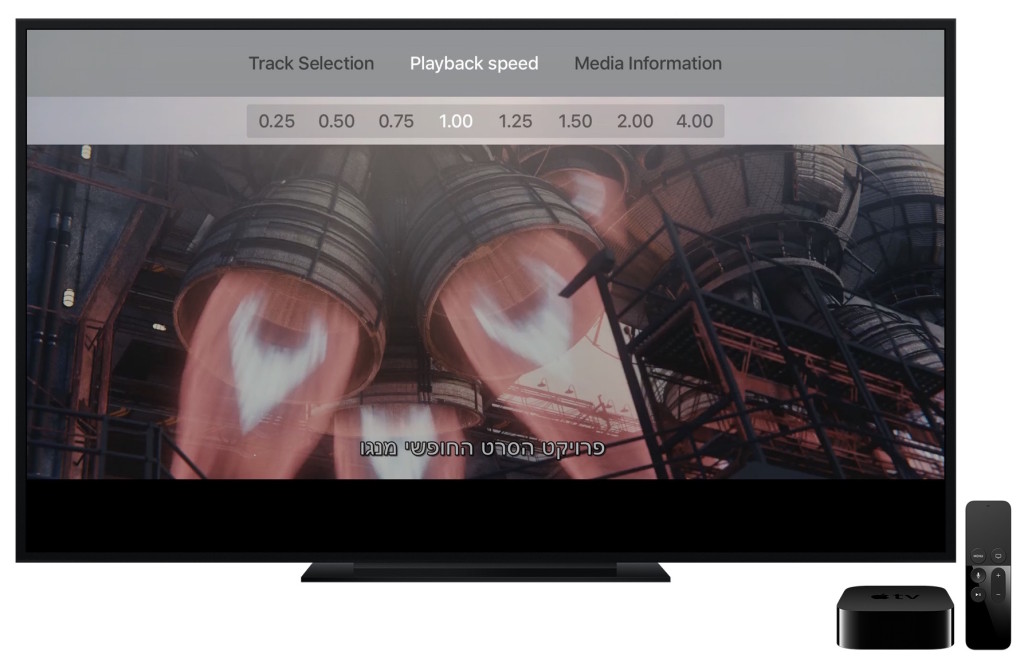
Installare e aggiornare VLC per Mac
Per installare Vlc per Mac non è richiesta nessun particolare artificio. Basta scaricare l’applicazione e copiarla nella cartella Applicazioni del Mac. Al primo avvio Vlc chiede se si desidera abilitare il recupero dei metadati, una opzione utile per ottenere ad esempio dettagli su brani o filmati, copertine trame, dati storici, ecc. Nel caso successivamente voleste aggiornare Vlc per Mac, potete accedere al menu VLC e da qui richiamare la voce “Controlla aggiornamenti” per verificare la presenza di nuove versioni.
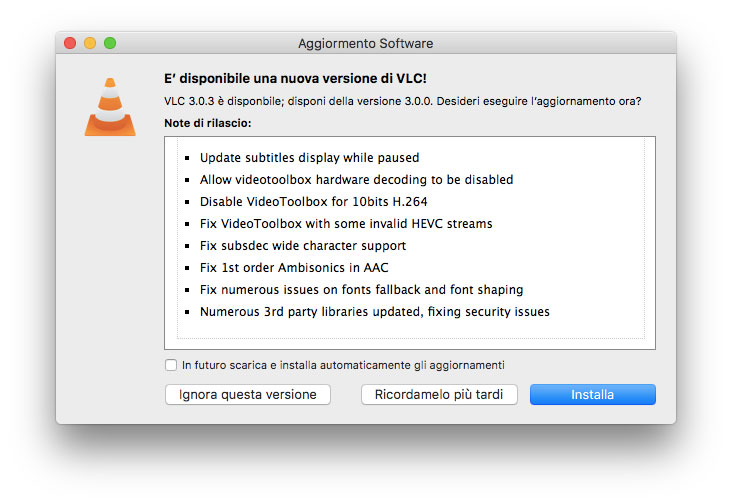
Come funziona Vlc sul Mac
Per riprodurre un file con Vlc sul Mac basta avviarlo tipicamente con un doppio click o trascinarlo sull’icona di VLC. L’applicazione mostra i classici controlli dei riproduttori multimediali (indietro, riproduci, avanti, pausa), l’opzione per mostrare/nascondere la scaletta, lo slider del volume e il pulsante per la riproduzione a schermo intero.
- È possibile creare scalette trascinando nella finestra principale del programma i file nella sequenza da riprodurre (con i mouse è possibile cambiare in qualsiasi modo la sequenza di riproduzione)
- Possiamo creare scalette
- È possibile avviare la riproduzione in loop
- Dal menu “File” è possibile aprire un disco (utile, ad esempio, per riprodurre un DVD), un percorso di rete o un dispositivo di acquisizione (tenendo conto di video e audio)
- Sono disponibili anche opzioni per convertire media da un formato a un altro, trasmetterlo su un flusso e molto altro
- Le colonne della scaletta sono personalizzabili (dal menu “Visualizza”)
- È possibile nascondere/attivare i pulsanti, configurare dispositivi audio collegati al computer, modificare l’aspetto del video, cambiare opacità, mostrare/nascondere sottotitoli, ecc.
Le Preferenze di VLC
Dalle Preferenze di VLC è possibile modificare varie impostazioni legate all’interfaccia, all’audio, al video, ai sottotitoli, input/codificatori e cambiare le scorciatoie di tastiera predefinite. Tre le impostazioni che è possibile modificare
- lo stile dell’interfaccia (chiaro o scuro),
- l a possibilità di abilitare il controllo con il telecomando Apple Remote
- varie opzioni relative all’audio e al video.
Riprodurre titoli ed effetti speciali
Scegliendo dal menu “Finestra” la voce “Effetti video” è possibile richiamare una finestra dalla quale è possibile regolare la riproduzione delle immagini in vari modi.
- È possibile applicare effetti tonalità, contrasto, luminosità, saturazione, gamma ma anche granulosità, applicare ritagli, trasformazioni geometriche, scegliere una soglia di colore, applicare l’effetto seppia, aggiungere un testo o un logo da visualizzare durante la riproduzione.
- Sempre dal menu “Finestra” è possibile richiamare Audio è da qui selezionare vari effetti audio: equalizzatori, compressori e filtri per modificare il sonoro in vari modi o normalizzare l’audio.
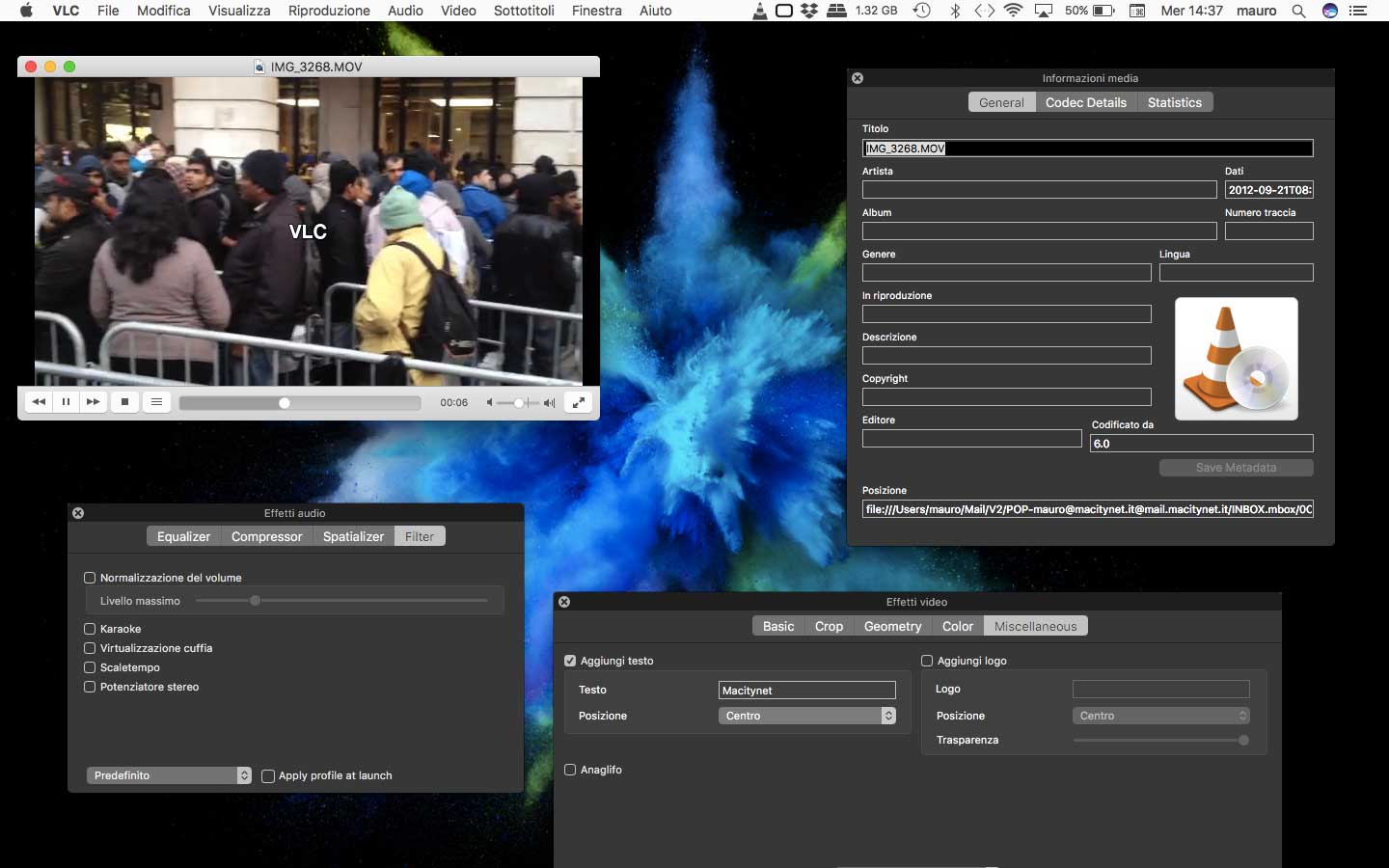
VLC per iPhone e iPad
VLC for Mobile è disponibile, da molti anni, gratuitamente per iOS quindi per iPhone, iPad e iPod touch e gli sviluppatori hanno creato anche un’app companion per Apple Watch. Recentemente è stato anche ottimizzato per lo schermo di iPhone X. In passato questa versione aveva avuto dei problemi di licenza ed è stata lungamente sospesa dalla distribuzione, dando spazio ad una serie di “cloni” che hanno sfruttato indebitamente il nome e il logo di Vlc. Successivamente l’app è stata rimessa a disposizione.
L’app per iPhone e iPad consente di riprodurre filmati e brani senza nessuna conversione, mentre invece come noto iOS supporta un numero ridotto di formati video, anche se ultimamente ha iniziato ad aggiungere nuovi formati (anche audio). Vlc consente la sincronizzazione con Dropbox, GDrive, OneDrive, Box, iCloud Drive e iTunes, supporta la condivisione WiFi e lo streaming da media server SMB, FTP, UPnP/DLNA e dal web. Sono supportati sottotitoli, audio multi-traccia e le tipiche funzionalità di controllo durante la riproduzione.

Mettere un file video su iPad e iPhone per vederlo con Vlc
È possibile copiare un file multimediale dal Mac all’iPhone o iPad in vari modi per riprodurlo con Vlc. Dopo aver scaricato VLC for Mobile dall’App Store bisogna sincronizzare il dispositivo iOS collegandolo al Mac o PC usando il cavo USB del telefono.
- Aprire iTunes
- fare click sull’icona dell’iPhone
- selezionare nella colonna a sinistra di iTunes la voce “Condivisione File”
- selezionare (a destra) la voce “VLC”
- Trascinare il file desiderato
- Il file verrà copiato sull’iPhone e iPad, occupando spazio
- Dopo aver fatto click su “Fine” il file verrà elencato tra quelli che è possibile riprodurre da VLC per iOS.
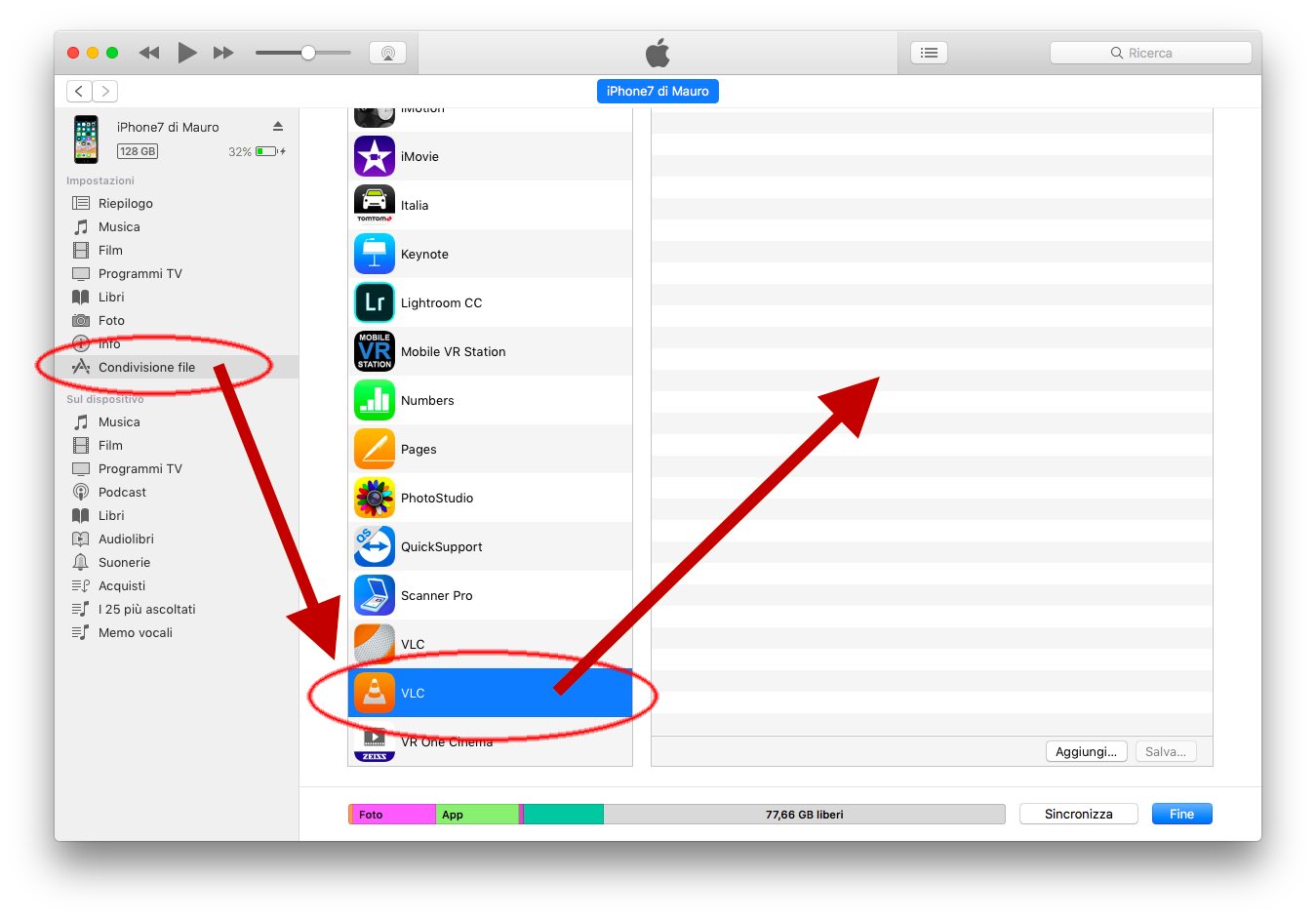
Mettere un file video su iOS tramite WiFI o servizi cloud
Connettendo il proprio iPhone alla stessa rete WiFi del Mac o PC è possibile attivare l’interruttore nella barra laterale dell’app VLC) (con il gesto del trascinamento verso destra), selezionare condivisione tramite WiFi e connettersi con un qualunque server SMB/FTP/Plex. Altro modo di caricare i contenuti su dispositivi iOS è sfruttare Dropbox, Google Drive, Box, Onedirve o altro servizio cloud.
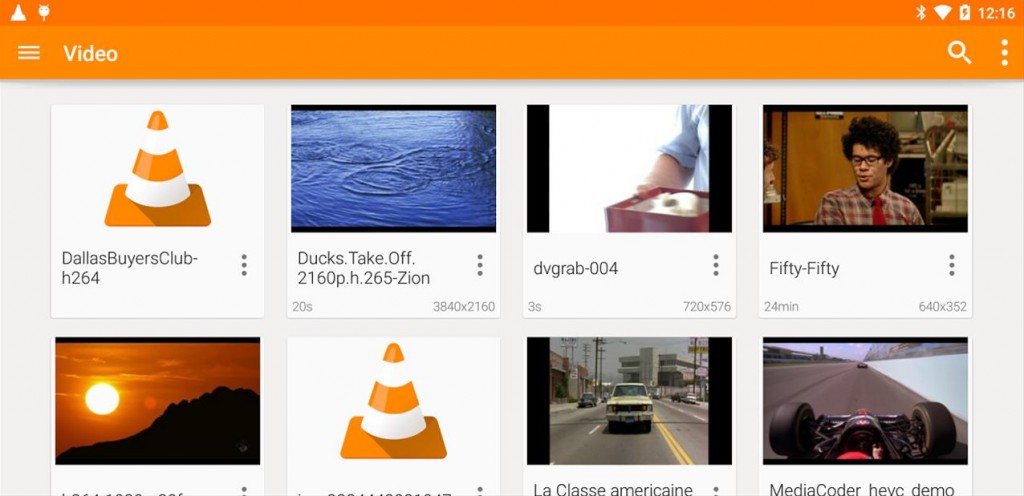
Basta aprire la barra laterale sull’app, selezionare il servizio Cloud e accedere ai propri contenuti per scaricarli o trasmetterli.
Su Macitynet trovate centinaia di tutorial dedicati al Mac: partite da questa pagina. Per i tutorial iPhone e iPad partite da questa pagina.